如何复制PDF文件里的内容?
发布时间:2023年11月15日 来源:极光PDF 作者:牛叔

在数字化时代,PDF(便携式文档格式)已成为一种广泛应用的文件格式,用于共享和存储文档。然而,有时我们可能需要从PDF文件中复制特定的内容,以便进一步编辑或引用。本文将详细介绍如何有效地复制PDF文件里的内容,提供多种方法供您选择。
一、使用PDF阅读器
PDF阅读器通常提供了文本选择工具,使用户能够方便地从文件中选择和复制文本。以下是具体步骤:
● 打开PDF文件:使用极光PDF阅读器,或是Adobe Acrobat、Foxit Reader等阅读器,打开您的PDF文件。
● 找到选择工具:在操作界面右上角找到“选择”工具,通常是一个箭头或光标图标。
● 选择文本和图片:点击并拖动光标以选择要复制的文本和图片。您还可以使用键盘上的Shift键来进行多行选择。
● 复制内容:右键单击,然后选择“复制”或使用快捷键Ctrl+C(在Windows系统中)或Command+C(在Mac系统中)。
这种方法适用于大多数PDF文件,特别是包含文本、图片、表格等多种媒体元素的文档。

二、使用OCR技术
有时候,PDF文件可能是扫描的图像,而非可编辑的文本。在这种情况下,您可以使用OCR(光学字符识别)技术来将图像转换为可编辑的文本。
● 选择OCR工具:使用支持OCR的PDF阅读器或专业OCR软件,如Adobe Acrobat、ABBYY FineReader、极光PDF等。
● 运行OCR识别:导入文档,选择“转换”工具,找到“扫描件转Word”选项,点击启动OCR功能,软件将尝试识别图像中的文本并将其转换为可编辑文本。
● 复制文本:一旦OCR完成,您可以像使用文本选择工具一样选择和复制文本。
请注意,OCR的准确性可能受到图像质量和字体的影响,因此在使用之前,建议检查并编辑可能存在的识别错误。
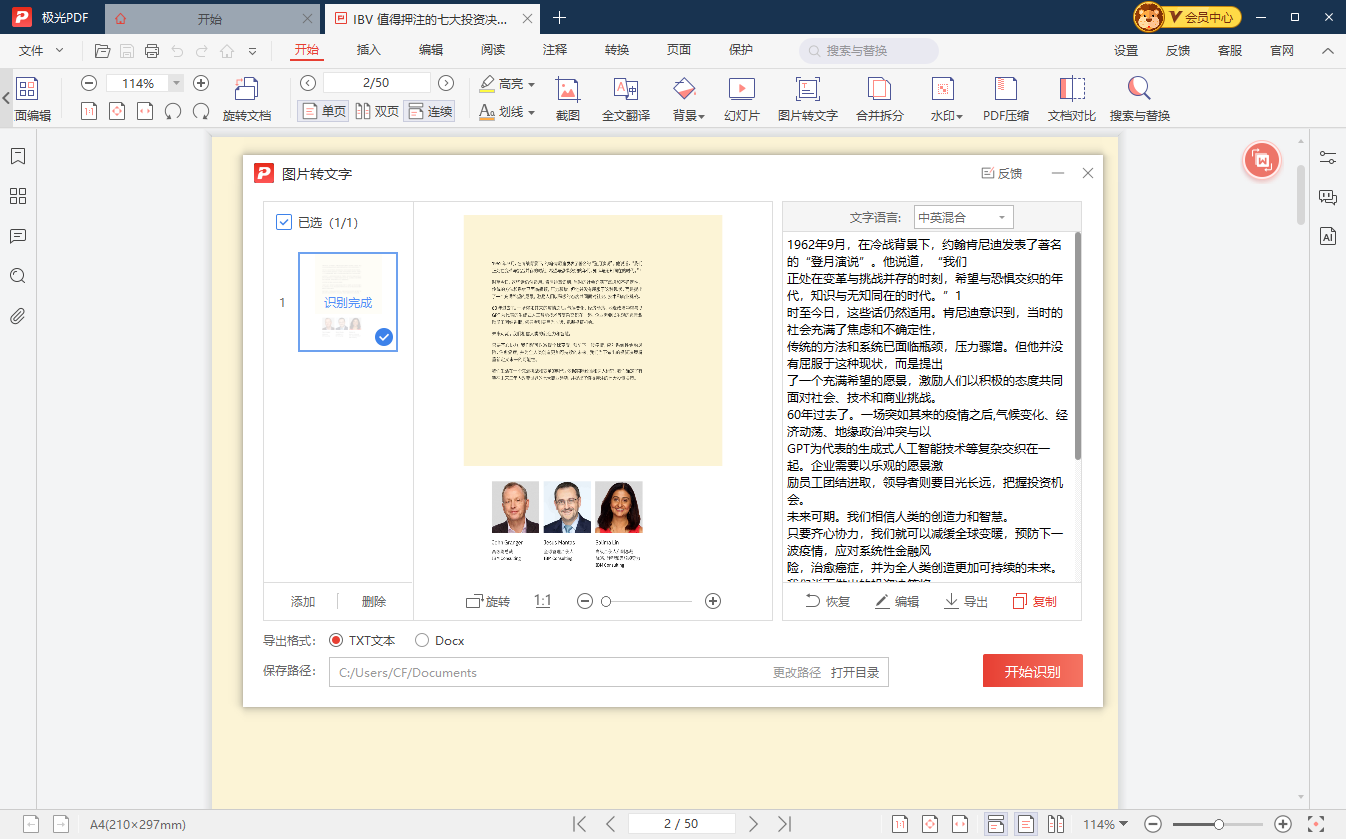
三、转换为其他格式
另一种方法是将PDF文件转换为其他格式,如Word或文本文件,然后从中复制所需的内容。这可以通过PDF在线转换工具或PDF格式转换软件完成。
● 选择转换工具:使用在线转换工具(例如SmallPDF、Adobe、金山毒霸PDF在线转换等)或PDF格式转换软件(如Adobe Acrobat、极光PDF等)。
● 设置输出格式:上传或导入您的PDF文件到转换工具,并根据提示选择输出格式,例如Word文档或TXT纯文本文件。
● 进行转换:点击“开始转换”按钮,等待转换完成即可。具体时间根据文件内容复杂度和体积大小而定。
● 打开转换后的文件:一旦转换完成,打开生成的文档,并使用文本选择工具复制所需内容。
这种方法对于处理复杂格式的PDF文件或需要进一步编辑的情况非常有效。

四、使用浏览器扩展
有些浏览器扩展可以帮助您直接在浏览器中复制PDF文件的内容。这种方法适用于在线浏览PDF文件而无需下载的情况。
● 安装扩展:在浏览器的扩展商店中找到并安装支持复制PDF内容的扩展,如“PDF.js”扩展。
● 打开PDF文件:在浏览器中打开您的PDF文件。
● 使用扩展工具:使用扩展提供的工具,通常是在工具栏中。
● 选择并复制文本:使用扩展工具选择要复制的文本,并执行复制操作。
这种方法简化了在浏览器中复制PDF文本的过程,特别适用于在线查看PDF文件的场景。
在这个数字化时代,掌握多种复制PDF文件内容的方法是提高工作效率和信息利用率的关键。无论是通过文本选择工具直接在PDF阅读器中进行复制,还是利用OCR技术处理图像文件,又或者将文件转换为其他格式再进行复制,每种方法都有其独特的优势。同时,浏览器扩展的简便性也为在线浏览PDF文件提供了便捷的复制选项。通过本文提供的方法,您可以根据具体需求选择最适合的操作步骤,轻松应对各种PDF文件的复制挑战。

更多动态请关注微信公众号,请使用微信“扫一扫”








